Vil du vite hvordan du enkelt kan lage En Facebook feed widget For WordPress? Å vise Facebook-feeden din på nettstedet ditt er en fantastisk måte å kryss-markedsføre innholdet ditt på to plattformer. Over 90 millioner små bedrifter bruker Facebook, tross alt.
Ulike artikler lærer forskjellige metoder, skjønt. Så det blir overveldende å legge Til En Facebook feed widget Til WordPress. Derfor lærer du i denne artikkelen 2 enkle metoder for å lage En facebook-feed-widget for nettstedet ditt. Vi viser også den enkleste måten å gjøre dette på — selv om DU ikke ER EN it-guru. Ja, nybegynnere er velkomne!
før vi dykke inn i opplæringen, la oss finne ut hva vi mener med «Facebook feed widget» først.
Eller du kan klikke her for å gå videre til opplæringen.
Hva er En WordPress Facebook-Widget?
når vi snakker om widgets, mener vi 2 lignende ting: WordPress widgets, og widget i en mer generell forstand.
For Det Første Er WordPress-widgets ting du kan legge til i sidebar, bunntekst og widget-klare områder på nettstedet ditt. Hva slags ting? Ved å bruke widgeter kan du legge til flere funksjoner på nettstedet ditt, for eksempel menyer, populære innleggslister, kalendere, bannerannonser, sosiale ikoner og mer.
for eksempel, når du besøker et nettsted, se på sidepanelområdet. Hver blokk med innhold i sidepanelet er en widget.
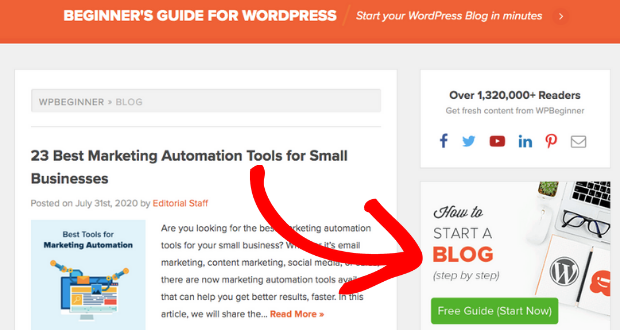
hva mener vi med widgets i en mer generell forstand? «Widget» kan også referere til litt kode som du kan bruke til å legge inn innhold på alle typer nettsteder, ikke Bare WordPress.
For Eksempel Gir Facebook litt kode kalt en «widget» som Du kan plassere I WordPress-innlegg eller sider.
enkelt Sagt, En Facebook-widget Er Facebook-spesifikt innhold lagt Til på nettstedet ditt. Du kan enten bruke En WordPress-widget i temaets widget-klare områder, eller bruk kode.
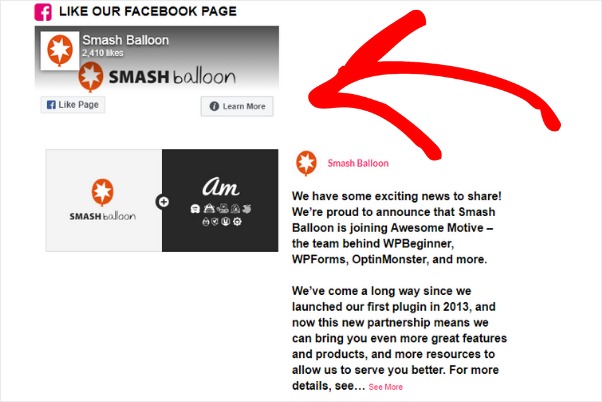
Vi viser deg begge metodene i denne artikkelen.
Nå som du vet hva En WordPress Facebook widget er, er neste spørsmål…
Hva Er Den Enkleste Måten Å Lage En Facebook Feed Widget?
du kan opprette En facebook-feed-widget ved å kopiere og lime inn innebyggingskode manuelt Fra Facebook. Det har mange begrensninger, skjønt:
- Facebook lar deg bare vise sidens feed. Vil du vise Din Facebook-gruppe i stedet? Du må bruke en annen plugin for å gjøre det.
- du kan bare vise feedens tidslinje eller hendelser. Det er ingen mulighet til å vise utvalgte typer innlegg bare.
- Vil du endre feedens bakgrunnsfarge? Du kan ikke.
- hva med skriftstørrelse? Det kan du heller ikke.
- vel, hva om Du vil endre Facebook-ikonet på feeden din? Du kan heller ikke.
- Ok, da. Hva om du bare vil tilpasse strømmen din slik at den integreres jevnt med nettstedets tema? Facebook lar deg heller ikke gjøre dette.
- hvis Du bruker Facebook plugin, må du håndtere flere linjer med kode. Endre feedens bredde? Bruk kode. Endre feedens header? Bruk koden? Viser feeden På WordPress? Bruk også kode.
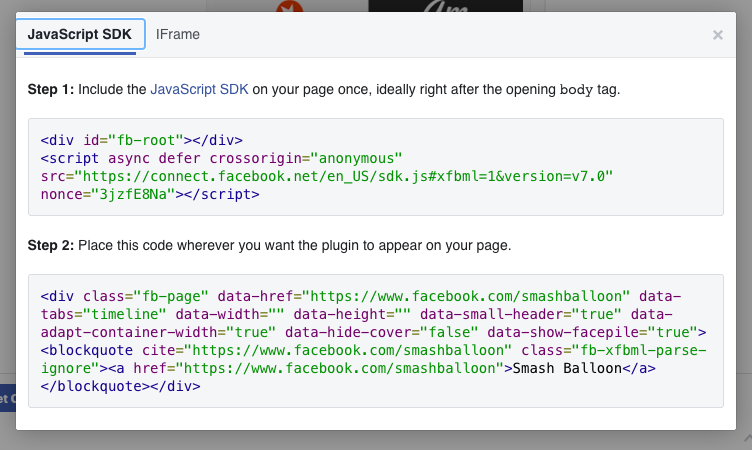
Til Slutt, Hvis du ved et uhell har brutt nettstedet ditt fordi du setter feil kode? Det er ingen dedikert support team for å hjelpe deg. Det kan være ganske forvirrende, spesielt hvis du ikke er teknisk kunnskapsrik.
den enkleste måten å lage En facebook feed widget? Du kan bare installere en brukervennlig WordPress-plugin som Smash Balloon ‘ S Custom Facebook Feed Pro for å gjøre det. Det er Den Beste Facebook feed plugin For WordPress.
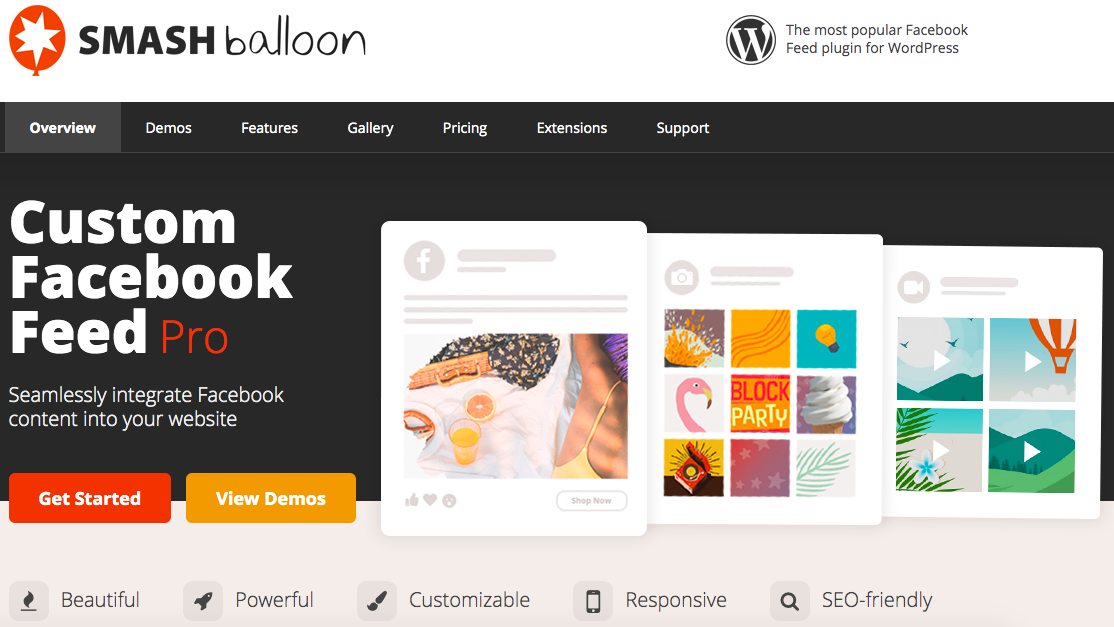
Smash Balloon Tilpasset Facebook Feed Pro plugin kan legges som En Facebook widget På WordPress. Det kan enkelt integreres direkte på den nye WordPress block editor. Eller, du kan bare lime inn plugin snarvei akkurat der du trenger feed.
Når du bruker plugin, kan du enkelt tilpasse den ved å klikke eller unclicking alternativer. Det stemmer. Du trenger ikke å Være En Facebook-utvikler — og du trenger ikke å ansette en-bare for å tilpasse Facebook-feeden din til din smak.
Her er noen av plugin funksjoner som du enkelt kan bruke:
- Super enkel å sette opp: Når du har installert plugin, kan du ha alt satt opp på under 5 minutter!
- Passelig layout: Din Facebook-feed kan ha innlegg vist i forskjellige størrelser: miniatyrbilder, halv bredde og full bredde.
- Responsive tema: det er mobil-vennlig og ser flott ut på alle skjermstørrelser.
- Ulike feed typer å velge mellom: plugin lar deg vise feeds Fra Din Facebook-side, gruppe og din egen profil. Du kan også velge å bare vise bestemt innhold, for eksempel hendelser, status, bilder, videoer og album.
- Lynrask lastetid: siden plugin effektivt bufrer data, laster strømmen ultra-rask på nettstedet ditt. I tillegg vil nettstedet ditt fortsatt vise en feed, selv Om Facebook er midlertidig nede.
- tilpass enkelt feedens visuals: Endre bakgrunnsfargen eller skriftstilene enkelt med bare noen få klikk.
Sjekk ut alt plugin kan gjøre for din online business her.
til Slutt nevnte Vi at plugin kommer med super god kundeservice? 200.000 brukere og en solid 4.8 / 5 vurdering kan ikke være galt, tross alt.
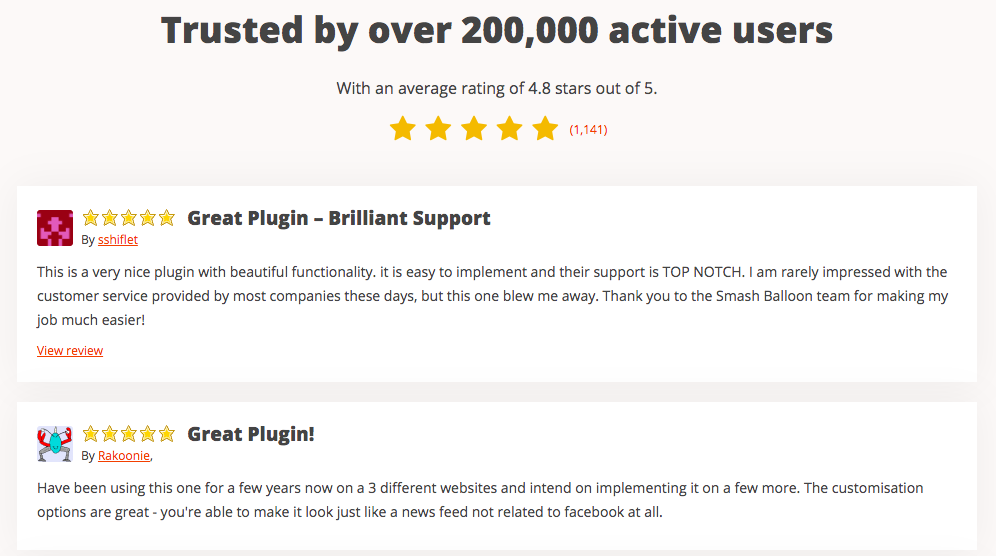
Klar til å øke din Facebook side engasjement ved å legge Til En Facebook feed widget Til WordPress? Sjekk ut hvordan du enkelt kan gjøre dette ved å følge den trinnvise opplæringen nedenfor.
2 Metoder For Å Legge Til En Facebook-Widget For Nettstedet Ditt
siden manuelt kopiering og liming av innebyggingskode fra Facebook er vanskelig – og forvirrende — vi snakker om hvordan du enkelt kan legge Til En Facebook-widget Til WordPress ved hjelp av et plugin. Det er enklere, enklere og raskere!
Legg Facebook Widget Til WordPress Innlegg Og Sider Med Plugin
Trinn 1: Installer Tilpasset Facebook Feeds Plugin
for å starte, få din egen kopi Av Custom Facebook Feed Pro plugin her. Last ned pluginet til datamaskinen din, og last det opp til nettstedet ditt.
Ikke sikker på hvordan du gjør dette? Du kan bruke denne nyttige opplæringen om å installere WordPress plugins som din guide. Når du har aktivert plugin, kan du gå til neste trinn.
Trinn 2: Koble Til Facebook-Siden Din
etter å ha aktivert pluginet ditt, vil Det opprette en ny meny i WordPress-dashbordet ditt. Naviger Til Facebook Feed » Konfigurasjon for å gå til innstillingssiden.Facebook facebook facebook feed widget for wordpress
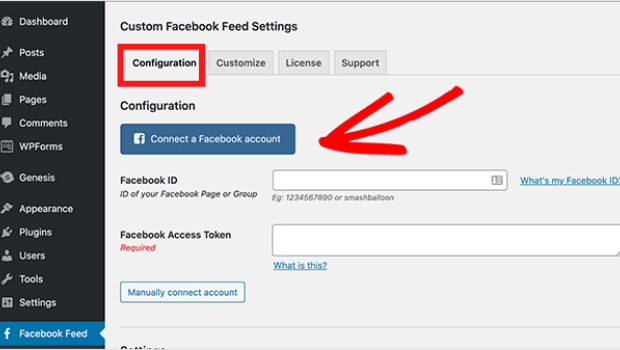
Klikk deretter på Den blå Koble Til En Facebook-Konto knappen for å logge På Facebook og koble Til Facebook-kontoen din.
i denne opplæringen legger vi Til En facebook-widget for å vise Facebook-siden din på nettstedet ditt. Som nevnt, plugin lar Deg vise Din Facebook-feed fra din gruppe eller din side, slik at du har flere alternativer.
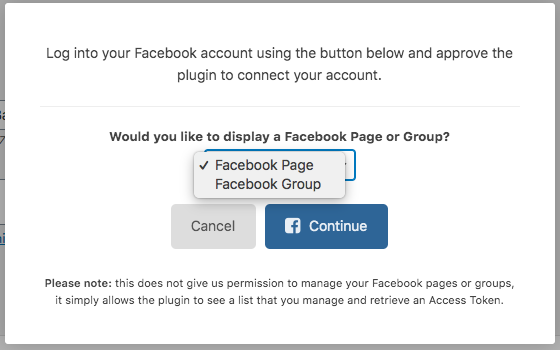
Følg instruksjonene på skjermen for å koble Facebook-kontoen din til plugin-modulen. Deretter klikker Du På Lagre Innstillinger for å bevare ditt valg. Din Facebook-konto er nå tilkoblet!
Trinn 3: Velg Hvilket Facebook-Innhold Du Vil Vise
nå som kontoen din er tilkoblet, er det på tide å velge hvilken type innhold du vil vise. Først ruller du opp til det øverste området i innstillingsområdet. Deretter klikker Du På Tilpass » Generelle faner.
Denne siden har mange tilpasningsmuligheter. Her kan du endre feedens bredde, høyde, polstring og jevn bakgrunnsfarge.
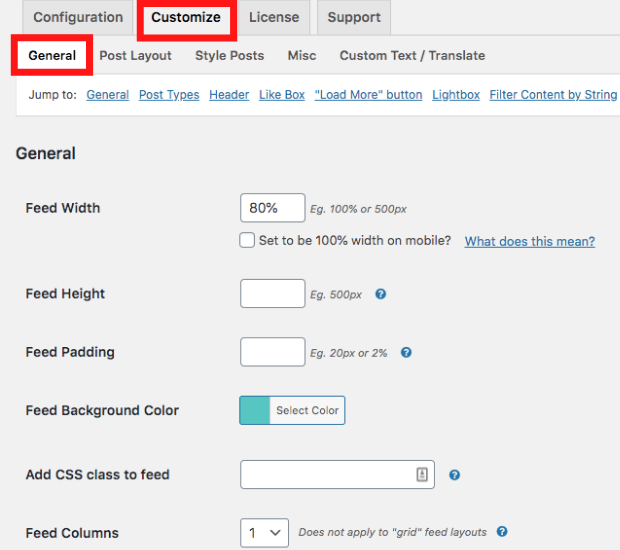
I Tillegg kan du også tilpasse feedens header, «like» – boksen og» load more » – knappen på denne siden.
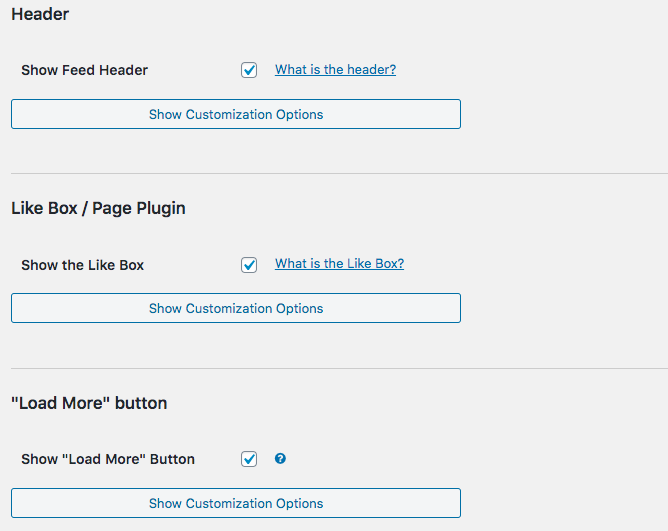
for å velge hvilken type innhold du vil vise, gå Til Innleggstyper-delen på siden. Du kan velge å velge Alle Typer Facebook-feeds ved å sjekke alt.
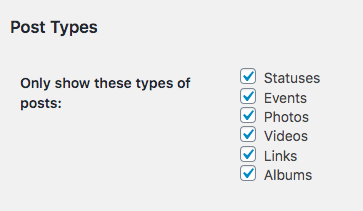
hvis du sjekker alle alternativene, vil feeden vise alle innholdstyper på nettstedet ditt. Du kan også velge Å velge Bare Bilder, for å sikre At Bare Facebook-bilder vises på feeden din.
og valgene stopper ikke bare der-du kan til og med velge å vise bilder fra fotosiden din eller bilder som er lagt ut på tidslinjen din. Hvis Du vil endre kilden Til Facebook-feeden din, velger Du Tidslinje.
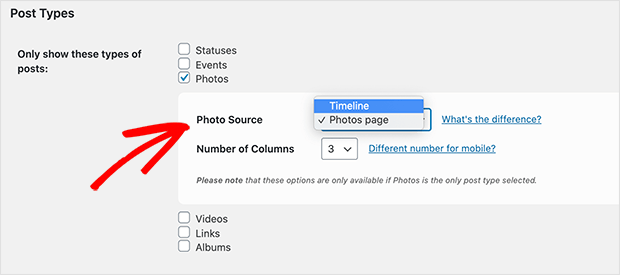
Husk å klikke På Lagre Endringer for å sikre at dine valg er lagret i plugin.
Trinn 4: Velg Facebook-Feedens Layout
for å endre feedens layout, bla til det øverste området på innstillingssiden. Naviger til Fanen Postoppsett og velg mellom 3 layoutalternativer.
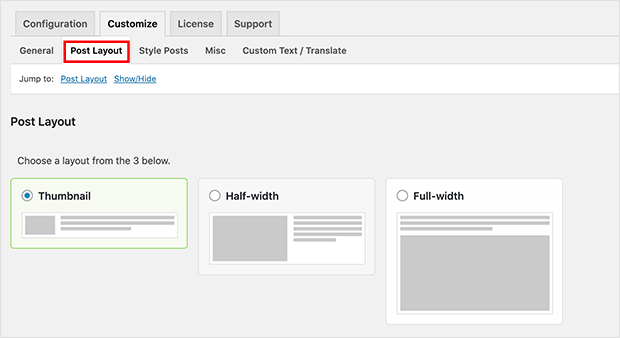
Velge Miniatyr layout vil vise dine innlegg med små bilder, som dette:
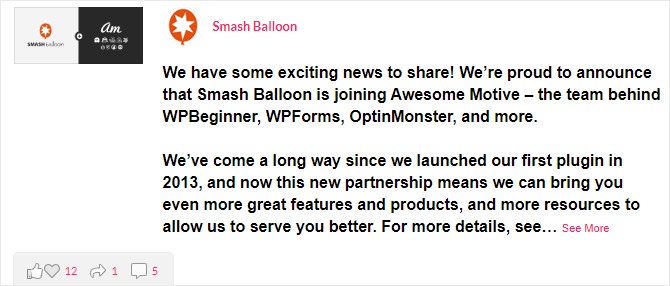
I Mellomtiden vil halv bredde layout vise din feed med bilder endret til halv feed bredde.
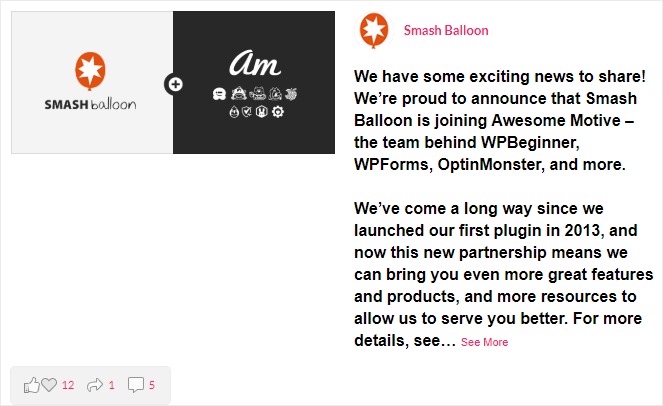
til slutt, velge full bredde layout vil vakkert vise din feed bilder i en større størrelse i forhold til de andre. Det er det beste valget hvis Du vil vise Dine Facebook-videoer eller bilder, siden de store bildene kan oppmuntre besøkende til å engasjere seg med deg.
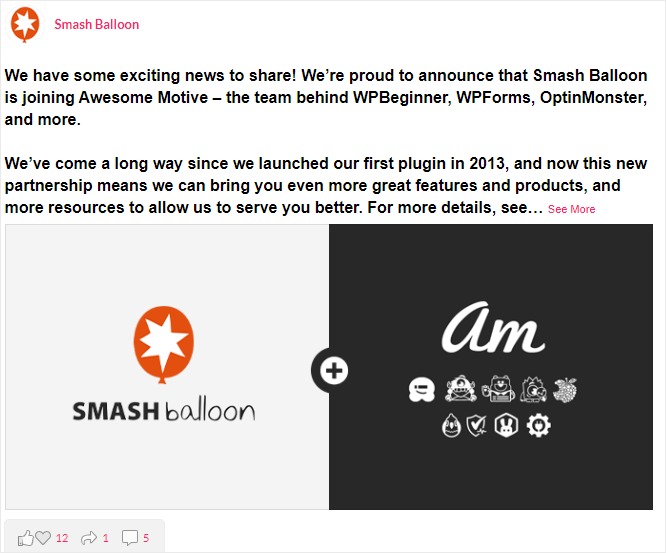
når du er fornøyd med feedens utseende, klikker Du På Lagre Endringer-knappen. Det er på tide å sette Din Facebook feed widget Til Din WordPress nettsted i neste trinn nedenfor.
Trinn 5: Legg Til Din Facebook Feed Widget Til WordPress Side Eller Post
Start ved å navigere Til Sider » Legg Til Nytt Fra WordPress dashbordet. Ved å gjøre dette kan du opprette en ny side, hvor du vil legge Til din facebook feed widget til.
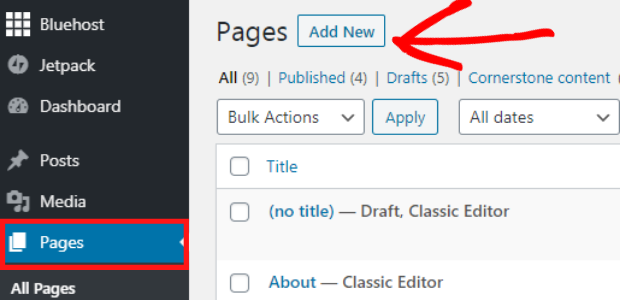
i blokk editor, klikk På pluss ( + ) ikonet for å legge til En Ny WordPress blokk. Deretter klikker Du På Den Tilpassede Facebook-Feedblokken under Widgets-delen. Dette vil automatisk legge det til siden din. Denne Facebook feed widgeten lar deg også se en forhåndsvisning av feeden din.
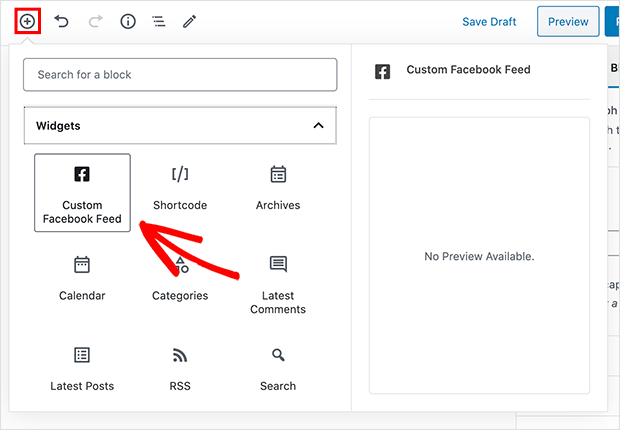
Fornøyd med feedens visuelle? Flott! Klikk På Publiser for å endelig gjøre din feed live på nettstedet ditt, slik:
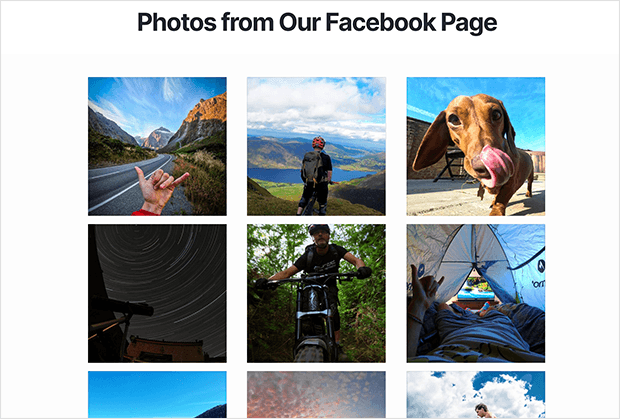
Legg Til En Facebook Widget Til WordPress Sidebar
i Tillegg Til WordPress innlegg og sider, er sidebar et widget-klar område, også. Finn ut hvordan du legger Til En facebook-feed-widget i sidepanelområdet ved å følge trinnene nedenfor.
Trinn 1: Kopier Din Plugin Snarvei
for å begynne å legge Din Facebook widget til sidepanelet, kopiere snarvei først.
du kan finne dette kommer Til din WordPress dashbordet. Deretter, naviger Til Facebook Feed » Innstillinger Og bla ned til Du kan se Vise feed området.
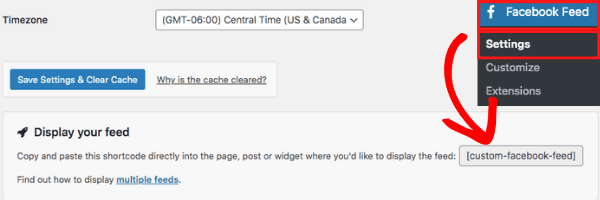
Kopier snarvei her.
Trinn 2: Plasser Din Facebook Feed Widget På Sidepanelet
på WordPress dashbordet, naviger Til Utseende » Widgets. Under Tilgjengelige Widgeter-delen drar Du Teksten WordPress-widgeten til det valgte sidepanelet. I denne opplæringen vil vi sette tekst widget i den primære sidepanelet.
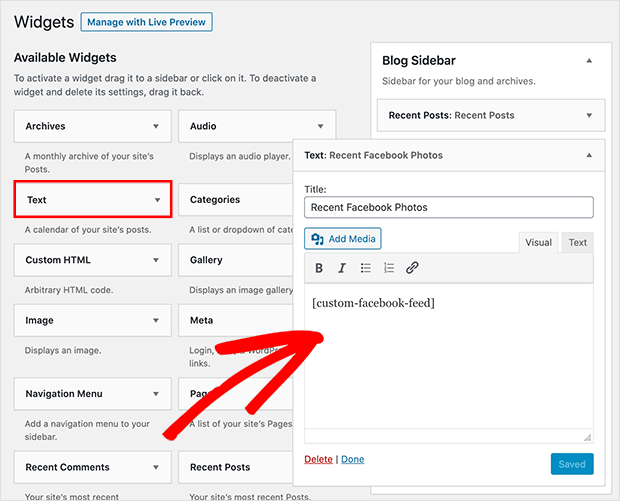
Husk snarvei du kopierte tidligere? Lim den inn I tekstwidgetområdet. Klikk Deretter Lagre for å bevare innstillingene.
når du har lagret innstillingene dine, kan du nå gå til nettstedet ditt og sjekke sidefeltet. Her ser Du Din Facebook feed widget lagt Til Din WordPress, som dette:
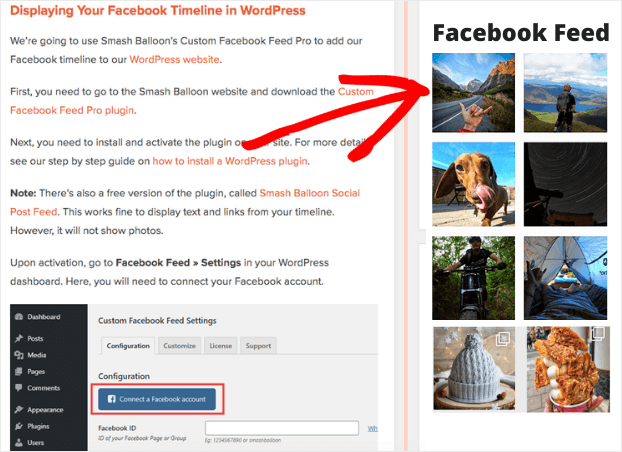
Og det er det! Du har endelig lært hvordan du legger Til En facebook-feed widget på nettstedet ditt-enkelt, bekvemt og problemfritt, selv om du ikke er techie! Tross alt, hvis det er en enklere måte å nå målet ditt, hvorfor ville du ikke gjøre det, ikke sant?
Vil du legge til flere sosiale feeds på nettstedet ditt? Du kan også legge Til Twitter-feed og Til Og Med Instagram-feeden din.
så, hva venter du på?
Klikk her For Å komme i Gang Med Facebook-Feeds Av Smash Balloon i dag!
og hvis du fant denne artikkelen nyttig, følg oss gjerne På Twitter Og Facebook for mer nyttige sosiale medier markedsføring tutorials.